TransCAD交通规划实例公路网中
transCAD交通规划实例
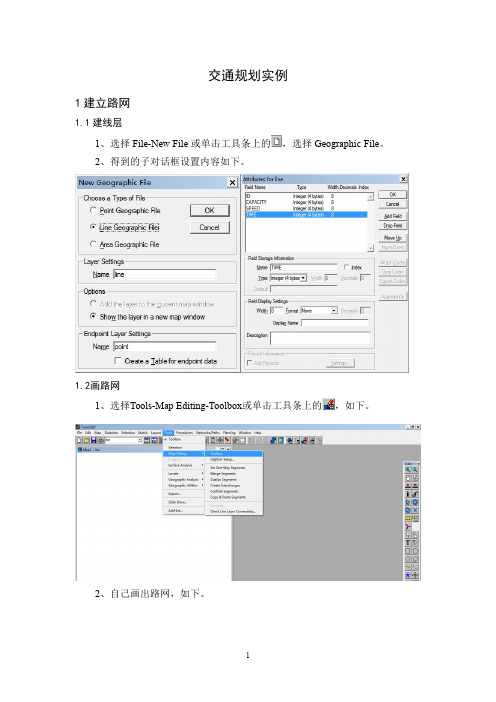
交通规划实例1建立路网1.1建线层1、选择File-New File或单击工具条上的,选择Geographic File。
2、得到的子对话框设置内容如下。
1.2画路网1、选择Tools-Map Editing-Toolbox或单击工具条上的,如下。
2、自己画出路网,如下。
保存得到16条线路、10个节点的路网,如下图。
2划分小区2.1建面层1、选择File-New File或单击工具条上的,选择Geographic File。
2、得到的子对话框操作如下。
添加字段时,P(产生)和A(吸引)必须有。
2.2画小区1、同画线路:Tools-map editing-toolbox或。
2、画9个小区,保存,如下图。
3、手动输入属性。
3交通分布3.1新建矩阵1、选择File-New File或单击工具条上的,选择Matrix(如下图)。
2、单击OK,得如下对话框,填入数据,以便进行交通分布。
3.2出行平衡1、在菜单栏中选择Planning-Balance,如下。
2、得到Vector Balancing对话框操作如下。
3、单击OK,得到下表。
3.3重力模型进行交通分布预测1、选择Planning-Trips Distribution-Gravity Application(重力模型法)。
2、Gravity Application对话框设置内容如下。
4Connect连接1、在line层,选择Dataview-Modify table。
2、在Modify table对话框中选Add Field添加index,如下。
3、在area层选择Tools-Map Editing-Connect,如下。
4、由上步得到Connect对话框,其设置内容如下。
5、在point层单击,得到下表。
5ID转换1、做出小区中心点的选择集Selcetion:tools-selection手动选择,如下。
2、选择matrix-indices,在matrix indices对话框中单击A dd Matrix Index,设置各选框内容,如下。
AutoCAD路网导入TransCAD交通需求预测
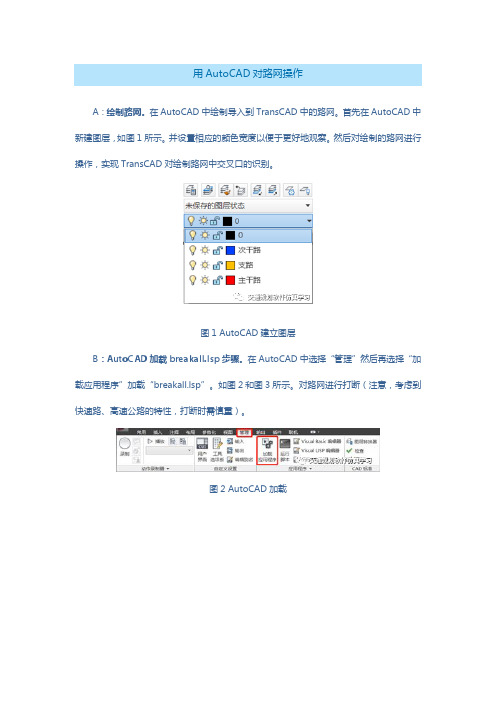
用AutoCAD对路网操作A:绘制路网。
在AutoCAD中绘制导入到TransCAD中的路网。
首先在AutoCAD中新建图层,如图1所示。
并设置相应的颜色宽度以便于更好地观察。
然后对绘制的路网进行操作,实现TransCAD对绘制路网中交叉口的识别。
图1 AutoCAD建立图层B:AutoCAD加载breakall.lsp步骤。
在AutoCAD中选择“管理”然后再选择“加载应用程序”加载“breakall.lsp”。
如图2和图3所示。
对路网进行打断(注意,考虑到快速路、高速公路的特性,打断时需慎重)。
图2 AutoCAD加载图3 AutoCAD加载C:使用breakall.lsp对路网交叉口部分进行打断。
在AutoCAD中命令输入行输入“breakall”,如图4所示。
然后根据提示选择打断对象。
图4 命令输入D:保存文件类型。
点击“”将绘制的路网保存为.dxf文件,如图5所示。
图5 文件类型选择示意图将路网从AutoCAD中导入到TransCADA:从TransCAD点击“”打开从AutoCAD得到的.dxf文件。
得到如图6所示窗口。
图6 弹出窗口B:在“Files of type”的下拉菜单中选择“AutoCAD DXF (*.dxf)”,如图7所示。
图7 文件类型C:在弹出的窗口中对道路的图层进行选择按住“Ctrl+鼠标左键”对图层进行多项选择。
“Layer Name”中对线层名字进行修改。
在“Layer Type to Import”中选择导入的层,在此导入的是线层即Line层。
如图所示。
在“Coordinates”中选择“Uints”、“Class”、“Zone”等相应内容。
图8 弹出窗口图9 Import Coordinates视图D:点击“OK”,完成导入。
弹出“SaveAs”对话框输入“File name”,点击“Save”,此时就保存为地理文件*.dbd,如图10所示。
图10 保存dbd文件界面E:导入成功,在TransCAD中弹出,如图11所示界面。
TransCAD软件在高速公路交通量预测中的应用

TransCAD 软件系统是由美国 Caliper 公司开发的 交通地理信息系统 ( GIS) 软件 ,是第一个专门为交通 规划 、交通管理以及交通特性分析而设计的应用软件. 作为最早具备交通规划地理信息功能的软件 , Tran2 sCAD 可以方便地对各类交通运输及相关数据进行存 储 、提取 、分析和可视化. 在 TransCAD 中 ,包含了各种 形式的出行需求模型 ,如概略规划方法 、四步骤模型 、 先进的非集计建模技术 、多种选择的同步模型 ,以及广 泛应用的各种交通分配模型的组合应用. 应用 Tran2 sCAD 软件的 GIS 环境背景 ,可以进行比较细致而又 合理的交通规划和预测分析.
交通分配交通分配模型用于预测道路网络中的交通流量这些模型将已输入的出行需求od矩阵当作起讫点对之间的交通流量od点对的流量基于所选择的出行方式在某一道路上的出行时间或出行耗费分配在整个路网上transcad软件的交通分配程序应用该软件提供的用户平衡模型进行分配该模型如下式在出发地为之间的od交通为交通量为零时的路段行驶时间路段交通量分配结果见图上的行程时间rs为出发地为transcad软件反映了国内外交通规划和交通工程领域最新理论和研究成果广泛探讨了交通规划建模理论方法与应该软件具有系统性强实用性好等重力模型预测交通分布信号的零点漂移频率变化等因素的影响后测量精度可达0102
收稿日期 : 2005 - 09 - 06 作者简介 : 姚宏伟 (1979 - ) ,男 ,河南驻马店人 ,硕士.
第 1 卷第 4 期
姚宏伟 : TransCAD 软件在高速公路交通量预测中的应用
·6 5 ·
交通运输网络分析. 此功能具有存储交通运输系统的 重要属性 ,如交叉口转向限制和费用 、各种运输方式间 的换乘点和费用函数 、单行道 、交通小区中心与路网的 虚拟线 、道路等级与性能函数 、公共交通出入道与步行 换乘道 、路段旅行函数等. ②矩阵分析. 矩阵用于存放 交通运输系统中的基本数据 ,是交通运输分析的基本 工具. TransCAD 软件可以生成 、维护 、操作矩阵 ,并能 通过生成期望线等功能对矩阵中的数据进行空间分 析 ,使数据比较直观. ③线性参照. 它根据沿着道路与 某一固定点的距离来确定分析对象位置. TransCAD 软件具有动态分段功能 ,以便合并和分析多个线性参 照数据集. 线性参照主要应用于处理基础设施与运营 管理数据 、交通事故位置 、铁路或公路的分级 、道路桩 号 、固定资产投资项目等信息.
transcad简单实例(入门必看)
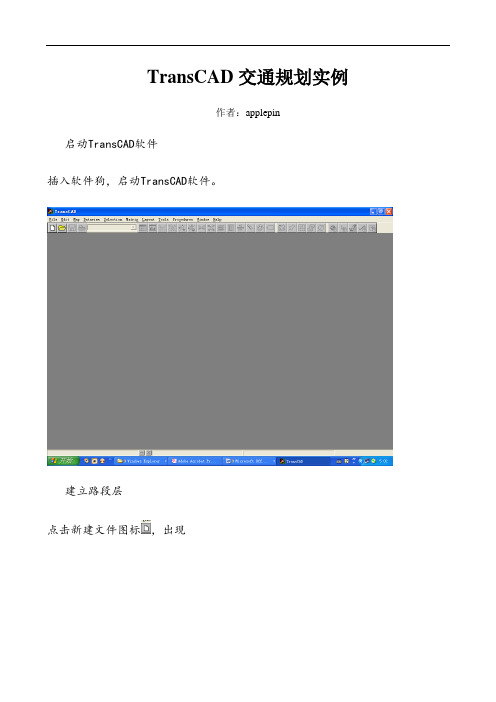
TransCAD交通规划实例作者:applepin启动TransCAD软件插入软件狗,启动TransCAD软件。
建立路段层点击新建文件图标,出现点击建立地理文件,点击OK,出现选择文更改名更改名选中Line 层地理文件类型,并更改名字,点击OK,出现路段层属性对话框:点击Add Field,逐一增加字段属性点击OK,出现保存对话框:选择保存路径及文件名称点击Save,出现路段层地图界面添加路段在路段层上,点击Tools→map editing→toolbox出现地图编辑工具栏:点击,逐一增加路段保存得到7条线路、5个节点的路网。
输入路段属性数据打开路段层数据库:逐一输入路段属性数据(通行时间等于路段长度除以速度)建立小区层点击新建文件图标,出现点击建立地理文件,点击OK,出现点击OK,出现小区层属性对话框逐一添加小区的字段属性点击OK,出现保存对话框:起好名字,点击Save。
再次回到路段层地图界面。
画小区。
点击Tools→map editing→toolbox出现工具栏:画出3个小区,并保存。
输入小区属性数据打开小区层数据库输入各小区的属性数据将小区质心点连接到路网(目的是做ID转换)。
在节点层上,增加Index。
原先节点层上只有经纬度两个字段两个字段点击数据库菜单,修改数据库属性增加一个新字段Index在小区层上,点击Tools→Map Editing →Connect调出对话框:点击Fill,完成如下设置:点出OK,路网显示出已经连接,出现小区质心节点小区质心节打开点层数据库,发现新的变化:增加的三个节点的增加了6,7,8三个打开路段层数据库,发现新的变化:填充连接后填充连接后新增路段(质心连杆)的值。
将其通行能力设为无穷大(大数即可)的值,通行时间设为很小的值。
在点层上,做点的选择集。
点击Tools→Selection出现点选择工具栏:直接用鼠标点击数据库第一列位置,出现红色圆点,表示已经将Index的点选入选择集:建立网络。
transcad 进行交通分配的步骤

用TransCAD进行交通分配的步骤分配的流程图如下:)需要准备的材料:1.需要进行分配路网的.dxf 图,用来直接导入TransCAD生成路网然后再生成小区。
如果路网简单,也可以在TransCAD里面直接自己画出路网和小区。
2.分配路网中的实际的分区和小区的属性比如人口;通发生量和吸引量;一些规划的占地面积以及以后的发展的一些数据。
3.规划路网的属性比如通行能力,两个方向的自由流车速,是否为单行道,自由流通行时间。
一般一个路网至少需要以下六个属性。
AB_V,BA_V,AB_T,BA_T,AB_C,BA_C. 下面用一个实际例子来说明交通分配的步骤:1.生成初始路网。
有两种方法,一是自己画出路网,一是利用dxf图导入生成路网。
在导入的时候选择coordinates然后在class里面选择Asia。
然后选择ok就生成了路网。
2.生成小区。
有两种方法,一种是自己新建一个层,在里面手动画出小区。
另一种是用路网ToolsàGeographic Utilitiesàline/Area conversion…àAdd area to map 然后就可以生成小区了。
在生成小区的时候需要注意的是要对原始路网进行修改(比如需要增加一些线段或者打断一些可能生成小区的线),以便生成的小区可以符合实际中划分的小区。
一般情况下生成的小区都会大于实际中需要的小区,这个时候就要做选择集,选择出实际划分的小区。
然后在小区里面填写属性比如发生量(G)和吸引量(A)。
DataviewàModify table里面Add Field里面添加两个属性G和A(如果还有别的属性可以继续添加,但至少需要这两个东东)。
填完实际小区的属性后可以将我们所需要的小区导出来。
ToolsàExport…àExport框里选择Select,To框里面选择Standard Geographic files ,DATA fild 框里选择ID就可以了。
TransCAD交通规划实例-公路网中
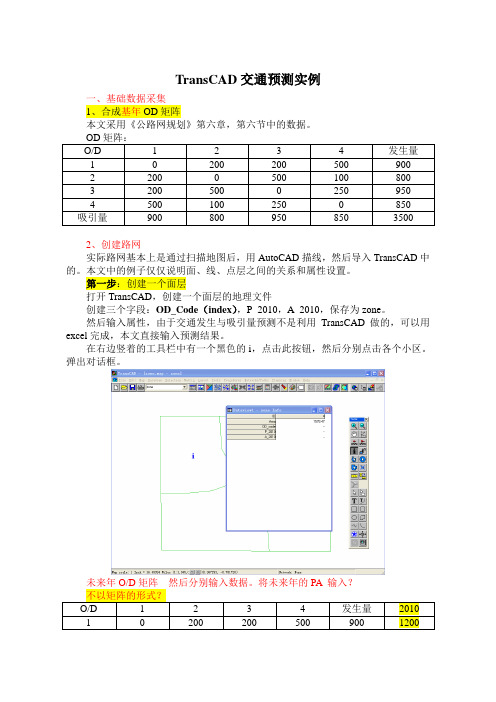
TransCAD交通预测实例一、基础数据采集1、合成基年OD矩阵本文采用《公路网规划》第六章,第六节中的数据。
OD矩阵:O/D 1 2 3 4 发生量1 0 200 200 500 9002 200 0 500 100 8003 200 500 0 250 9504 500 100 250 0 850吸引量900 800 950 850 35002、创建路网实际路网基本上是通过扫描地图后,用AutoCAD描线,然后导入TransCAD中的。
本文中的例子仅仅说明面、线、点层之间的关系和属性设置。
第一步:创建一个面层打开TransCAD,创建一个面层的地理文件创建三个字段:OD_Code(index),P_2010,A_2010,保存为zone。
然后输入属性,由于交通发生与吸引量预测不是利用TransCAD做的,可以用excel完成,本文直接输入预测结果。
在右边竖着的工具栏中有一个黑色的i,点击此按钮,然后分别点击各个小区。
弹出对话框。
不以矩阵的形式?O/D 1 2 3 4 发生量20101 0 200 200 500 900 12002 200 0 500 100 800 10003 200 500 0 250 950 15404 500 100 250 0 850 1300 吸引量900 800 950 850 35002010 1230 1150 1650 1300注意,本文故意将去全部小区的发生量和吸引量不平衡,在进行交通分布时,首先应平衡总发生量和总吸引量。
创建一个线层线层是在面层基础上完成的,在创建过程中,系统会自动生成一个点层。
创建时,直接在面层上进行?。
如果你认为路段两个方向的通行能力不同,还可以分别设为AB_Capacity和BA_Capacity。
然后划线位。
注意字段属性。
确认图层选择栏中是line这一层!!还是点击Map editing按钮,此时已和划面层时不同,虽然统一按钮,内容已有差别。
TransCAD在交通分配中的应用
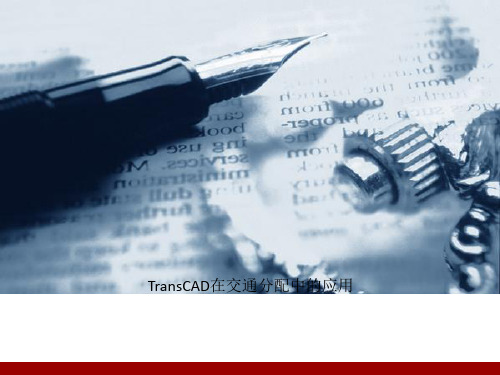
六、Connect连接
❖Connect连接就是将小区中心点连接到路网上, 目的是将小区的属性与路网的属性进行融合, 使小区真正成为路网中的一部分,只有这样才 能对路网进行交通分配。
❖在Connect连接之前需在路网节点层(Endpoints) 添加一个字段(table),取名为index,在路网层 也添加一个字段,也取名为index。这些都是为 下一步ID转换作准备的。
整个操作完成后,状态栏上会显示生成.net文件
九、交通分配 ❖在目标路网上:Planning→Traffic Assignment
十、查看分配结果
❖分配成功之后会生成一个数据集,里面有交通 分配之后的所有计算结果,一般用AB_Flow或 BA_Flow显示分配结果。
谢谢!
始路网中
在小区层里需添加两个字段:发生量(O)和吸引量(D),这 是为以下用重力模型进行OD分布预测做准备的。
三、生成小区中心点
❖在小区层:Tool→Export… 然后将生成的中 心点的层加载到路网层里。这些生成的小区 中心点继承了小区所有的属性(OD量)。
四、用重力模型进行交通分布预测
❖在小区中心点所在层:File→New→Matrix 在新建的Matrix里,先填上初始数字,作为 循环的初始值。然后Planning→Trip Distribution→Gravity Application(重力模 型法),最后将生成cgrav.mtx文件
四、用重力模型进行交通分布预测
注意点:
❖Dataview中须 选小区中心点 层
❖Productions选 出行发生量(O)
❖Attractions选 出行吸引量(D)
五、检验路网的连通性
交通规划实例操作过程

T r a n s C A D交通规划实例操作过程运用Transcad对13个小区的区域进行交通规划。
需要的资料路网结构图、路段属性、小区未来年人口(需要预测)、出行产生率表、基年的OD、出行方式分担率1.搭建路网(1)导入路网,两种方式:一种是AutoCAD导入,在AutoCAD中保存成AUTOCADR12/LT2.dxf文件。
注意:在画图的时候要将所有的节点处都断开,不能直接连接,否则后面导入的路网都认为是立交;保存的时候将所有图层同时保存为一个dxf文件。
导入:在TransCAD中,file-open刚刚保存的dxf文件,选择“线”层,coordirates:Asia,zone:1980 Hong Kong grid。
单位选择meter。
软件单位设置成kilometer。
再次重复导入的步骤,选择“小区”层,后面类似上一步设置。
注意:导入的时候要导两次,因此有不同的图层都需要导进去。
Tools-geographic utilities-line/are conversion进行线和面的转换。
一种是直接画,将底图转换成.tif的无压缩的文件,可以在photoshop里转,然后在transcad里打开,利用New-geographic file-file type(area/line/point)-add fields,tools-map editing-toolbox描图,通过隐藏图层来隐藏底图或删除图层。
本例中,采用导入的形式。
导入的小区及路网导入图时首先要定义其坐标,coordinate 这里就是坐标的意思。
选择亚洲、中国香港,就OK了,datum是指基准面,这里我们选择no change。
(注NAD27指北美基准27年,一个GIS数据的标准)。
(2)把线层和面层和而为一:关掉第二次导入的面层底图,点,点add layer按钮添加面层,同时将点层显示(show layer)。
添加面层时会要求选择添加的文件,应选择上一步导入小区层时保存的文件。
6.3TransCAD交通规划实例详细步骤

6.3TransCAD交通规划实例详细步骤TransCAD交通规划实例作者:applepin◆启动TransCAD软件插入软件狗,启动TransCAD软件。
◆建立路段层点击新建文件图标,出现点击建立地理文件,点击OK,出现选择文件类型更改名字更改名字选中Line 层地理文件类型,并更改名字,点击OK,出现路段层属性对话框:点击Add Field,逐一增加字段属性点击OK,出现保存对话框:选择保存路径及文件名称点击Save,出现路段层地图界面添加路段在路段层上,点击T ools→map editing→toolbox出现地图编辑工具栏:点击,逐一增加路段保存得到7条线路、5个节点的路网。
输入路段属性数据打开路段层数据库:逐一输入路段属性数据(通行时间等于路段长度除以速度)点击新建文件图标,出现点击建立地理文件,点击OK,出现点击OK,出现小区层属性对话框逐一添加小区的字段属性点击OK,出现保存对话框:起好名字,点击Save。
再次回到路段层地图界面。
画小区。
点击Tools→map editing→toolbox出现工具栏:画出3个小区,并保存。
输入小区属性数据打开小区层数据库输入各小区的属性数据将小区质心点连接到路网(目的是做ID转换)。
在节点层上,增加Index。
原先节点层上只有经纬度两个字段两个字段点击数据库菜单,修改数据库属性增加一个新字段Index在小区层上,点击T ools→Map Editing →Connect调出对话框:点击Fill,完成如下设置:点出OK,路网显示出已经连接,出现小区质心节点打开点层数据库,发现新的变化:打开路段层数据库,发现新的变化:增加的三个节点的Index序号分别是小区号小区质心节点增加了6,7,8三个节点◆ 填充连接后新增路段(质心连杆)的值。
将其通行能力设为无穷大(大数即可)的值,通行时间设为很小的值。
◆ 在点层上,做点的选择集。
点击Tools →Selection填充连接后新增路段的值。
TransCAD交通规划实验
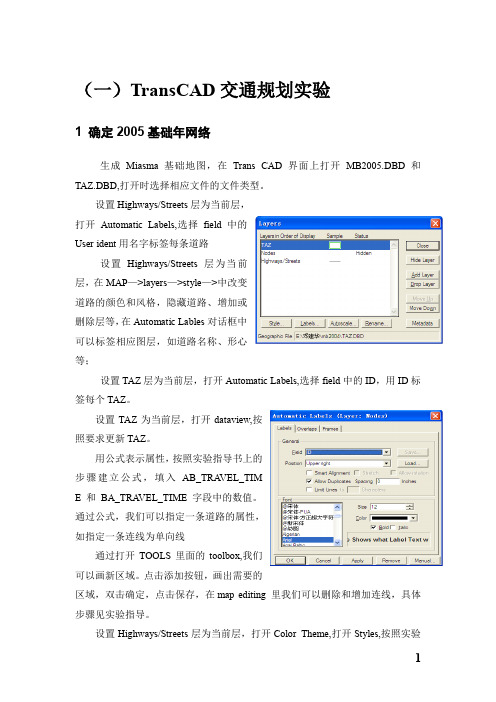
(一)TransCAD交通规划实验1 确定2005基础年网络生成Miasma基础地图,在Trans CAD界面上打开MB2005.DBD和TAZ.DBD,打开时选择相应文件的文件类型。
设置Highways/Streets层为当前层,打开Automatic Labels,选择field中的User ident用名字标签每条道路设置Highways/Streets层为当前层,在MAP—>layers—>style—>中改变道路的颜色和风格,隐藏道路、增加或删除层等,在Automatic Lables对话框中可以标签相应图层,如道路名称、形心等;设置TAZ层为当前层,打开Automatic Labels,选择field中的ID,用ID标签每个TAZ。
设置TAZ为当前层,打开dataview,按照要求更新TAZ。
用公式表示属性,按照实验指导书上的步骤建立公式,填入AB_TRA VEL_TIME和BA_TRA VEL_TIME字段中的数值。
通过公式,我们可以指定一条道路的属性,如指定一条连线为单向线通过打开TOOLS里面的toolbox,我们可以画新区域。
点击添加按钮,画出需要的区域,双击确定,点击保存,在map editing 里我们可以删除和增加连线,具体步骤见实验指导。
设置Highways/Streets层为当前层,打开Color Theme,打开Styles,按照实验要求修改改地图的颜色、主题,得到的地图文件如下图:2 开发基础年交通网络及SKIMS目的是生成一个Trans CAD交通网络文件,以方便交通分析。
具体步骤如下:单击Networks/Paths/Create,在Entire line layer条件生成连线,从H_DIST 中取得长度数据,在Optional fields下选择所有link属性。
保存为。
设置Nodes层为当前层,按照实验步骤建立一个选择集,选择1-6小区。
TransCAD步骤

TransCAD步骤交通规划仿真软件实践训练作业第⼀部分OD反推、交通分布预测、交通分配⼀、根据地图,画规划路⽹、⼩区1、路⽹的创建在CAD中,将路⽹和⼩区分图层画好,保存为DXF格式,将其导⼊到TransCAD。
2、坐标调整利⽤百度地图中的API,找到三个点的坐标,然后利⽤TransCAD中的tools-geographic utilities-rubbersheet,如图1.2.1所⽰,调整路⽹的位置。
street控制坐标位置area控制坐标位置图1.2.1 控制点设置⼯具箱经过调整后的路⽹和⼩区如图1.2.2和图1.2.3所⽰。
图1.2.2 路⽹图图1.2.3 路⽹⼩区图3、检查路⽹连通性在路⽹层,点击【Tools】--【Map Editing】--【Check Line Layer Connectivity】,输⼊阈值,就可以检查其连通性,然后进⾏修改。
操作如图1.3.1所⽰。
图1.3.1 线层连通性检查⼆、添加路⽹属性路⽹属性包括:通⾏能⼒、⾃由流速度、道路名称、交通量、饱和度、⾃由流时间(Length/速度*3.6)。
在此路⽹中,⾃由流速度取值如下:快速路:80km/h;快速路辅路:40km/h;匝道:40km/h;主⼲路:60km/h;次⼲路50km/h;⽀路40km/h。
打开路⽹层数据表,点击【Dataview】--【Modify Table】添加属性字段。
三、⼩区型⼼点和连杆的建⽴1、⽣成⼩区型⼼点在⼩区图层,使⽤【Tools】--【Export】,打开对话框,进⾏如图3.1.1所⽰的选择,将其保存为“Centroid”的地理⽂件。
图3.1.1 导出型⼼对话框打开【Map Layers】,通过【Add Layer】,添加型⼼点“Centroid”图层,通过调整其风格,得到了如图3.1.2的⼩区型⼼点。
图3.1.2 ⼩区型⼼点2、创建连杆添加索引字段:在路⽹节点图层,添加“index”的字段。
TransCAD导入交通路网
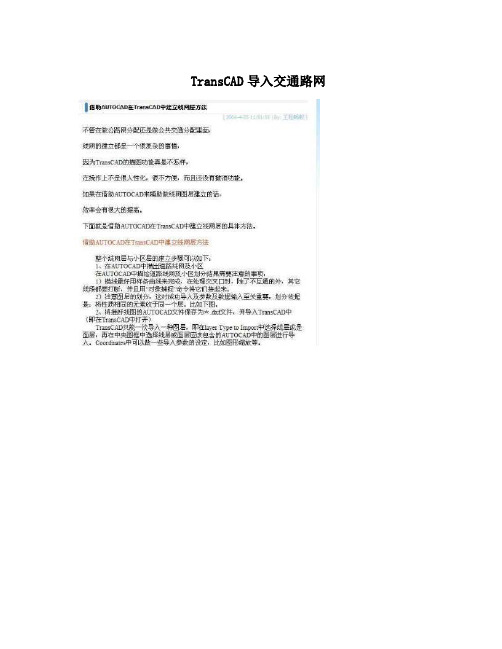
TransCAD导入交通路网TransCAD导入交通路网、小区(适合于菜鸟)一、AutoCAD画图1、分层:路网层、小区层(画图时记得每个直线相交的地方都有打断啊)。
图形方便看清楚,路网层-红色,小区层-绿色。
2、保存AutoCAD文件,文件类型选择“AutoCAD R12/LT2 DXF (*.dxf) ”(嘿嘿,文件名我就用默认的“ Drawing1.dxf ”)。
二、导入路网1、用TransCAD打开上面的“Drawing1.dxf ”文件,文件类型选择“AutoCA D R12/LT2 DXF (*.dxf) ”格式。
2、在对话框中:? 点击“coordinates”按钮,然后在“Class”里面选择“Asia”,点击“OK”; ? 点击选中“路段层”;? Layer Tyte to Import 选择“Line”;? 点击“OK”;? 保存“GeographicFile (*.dbd) ”文件(文件名我用“路网”)。
三、导入小区1、重复“二、导入路网”的过程,部分不同:“2、?”选中“小区层”,“2、?”文件名我用“小区副本”。
2、点击菜单“Tools?Geographic Utilities?line/Area conversion…”,在弹出的小对话框点击“OK”,保存“Geographic File (*.dbd) ”文件(文件名我用“小区”)。
四、打开路网和小区1、先关闭所有小窗口吧,提示保存时,不必保存还行的。
2、打开文件:? Files of type选择“Geographic File (*.dbd)”;? 同时选择“路网.dbd”和“小区.dbd”两个文件;? 把“Open for exclusive acce…”前的小勾去掉(重要~重要~~); ? 点击“Open”按钮(呵呵,打开路网和小区了吧),赶紧保存,保存成.map文件啊。
五、其他修改、增加路段或小区属性“Dataview ? Modify Table”。
transcad交通应用案例

transcad交通应用案例
TransCAD是一款交通规划软件,主要用于城市交通规划和交通流模拟。
以下是TransCAD在交通应用中的一些案例:
1. 交通规划:TransCAD可以用于制定和评估交通规划方案,例如道路网络扩建、交通信号灯优化、公共交通线路调整等。
通过模拟交通流,TransCAD可以帮助规划师了解不同方案对交通流的影响,从而选择最优方案。
2. 交通拥堵管理:TransCAD可以帮助城市管理者识别交通拥堵区域,预测未来的交通流量趋势,并提供有效的解决方案,例如优化交通信号灯、增加公共交通班次等。
3. 公共交通规划:TransCAD可以用于公共交通规划,例如优化公交线路、调整地铁站点等。
通过模拟公共交通系统的运行情况,TransCAD可以帮助规划师提高公共交通的效率和可靠性。
4. 交通环境评估:TransCAD可以帮助评估交通对环境的影响,例如空气质量、噪音等。
通过模拟不同交通方案的排放和噪音情况,TransCAD可以为环境保护提供数据支持。
5. 交通安全改善:TransCAD可以帮助改善交通安全状况,例如分析交通事故多发路段、预测交通事故风险等。
通过模拟交通事故发生情况,TransCAD可以为交通安全管理部门提供有价值的信息。
总之,TransCAD在交通应用中具有广泛的应用价值,可以帮助城市管理者和规划师更好地解决交通问题,提高城市交通的效率和可靠性。
transcad交通规划实例课程设计
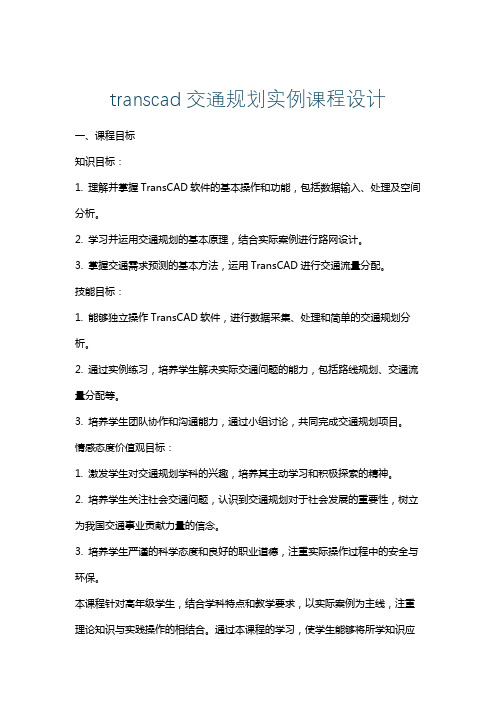
transcad交通规划实例课程设计一、课程目标知识目标:1. 理解并掌握TransCAD软件的基本操作和功能,包括数据输入、处理及空间分析。
2. 学习并运用交通规划的基本原理,结合实际案例进行路网设计。
3. 掌握交通需求预测的基本方法,运用TransCAD进行交通流量分配。
技能目标:1. 能够独立操作TransCAD软件,进行数据采集、处理和简单的交通规划分析。
2. 通过实例练习,培养学生解决实际交通问题的能力,包括路线规划、交通流量分配等。
3. 培养学生团队协作和沟通能力,通过小组讨论,共同完成交通规划项目。
情感态度价值观目标:1. 激发学生对交通规划学科的兴趣,培养其主动学习和积极探索的精神。
2. 培养学生关注社会交通问题,认识到交通规划对于社会发展的重要性,树立为我国交通事业贡献力量的信念。
3. 培养学生严谨的科学态度和良好的职业道德,注重实际操作过程中的安全与环保。
本课程针对高年级学生,结合学科特点和教学要求,以实际案例为主线,注重理论知识与实践操作的相结合。
通过本课程的学习,使学生能够将所学知识应用于实际交通规划中,为我国交通事业培养具备实际操作能力的专业人才。
二、教学内容1. TransCAD软件介绍与基本操作- 软件界面及功能模块介绍- 数据输入与处理方法- 基本地图操作与空间分析2. 交通规划基本原理- 交通规划概述- 路网设计原理与方法- 交通需求预测基本模型3. 实例分析与实践操作- 案例选取与分析方法- 交通规划项目实践操作- 路线规划与交通流量分配4. 教学内容安排与进度- 第一周:TransCAD软件介绍与基本操作- 第二周:交通规划基本原理学习- 第三周:实例分析与实践操作- 第四周:项目总结与成果展示5. 教材章节及内容列举- 第一章:交通规划概述- 第二章:TransCAD软件操作- 第三章:路网设计与交通需求预测- 第四章:实际案例分析与操作教学内容根据课程目标进行选择和组织,注重科学性和系统性。
TransCAD中的交通分配

TransCAD中的交通分配交通分配的目的是预测给定的路网条件及出行需求下的交通状况。
下面的内容分二个部分来介绍,每个部分一个小例子:1、一般的交通分配(traffic assignment)2、公交系统中的交通分配(transit assignment)实例1:一般的交通分配(traffic assignment)具体步骤:1、打开要在其上进行交通分配的地图文件。
(1)在下拉列表中将线路层设为当前图层。
(2)激活相应的路网文件,在TransCAD的状态栏的最右部可以看到此文件的显示。
关于路网文件:a.路网文件的后缀名为.net,它包含两层:联线层与结点层。
b.交通分配之前,必须打开路网文件。
但是它不能显示出来,只能在窗口的右下角可以看到已打开的路网文件名。
2、打开将要用于交通分配的出行OD矩阵文件,它可以是全方式OD,也可以是在方式划分中得到的分方式的OD。
需要注意的是:在要使用的OD矩阵中,都用小区号来作为行与列的索引。
TransCAD 是通过给每个小区都定义一个质心结点(centroid)来把路网信息同小区信息连接起来的,这些质心结点包含在路网文件的结点层中。
换句话说,就是路网层并不直接识别各个小区,它是通过路网中的结点层来识别小区的(即认为所有的出行都是在小区的质心发生的)。
每个小区都只有一个质心结点,因此需要改变OD矩阵的索引来使之匹配质心结点的标号(ID)。
3、进行道路线网上的交通分配运行TransCAD中“Traffic assignment”模块。
具体步骤如下:(1)打开上面所提到的输入文件并激活在分配中要用到的线层为当前图层后,点击Planning->Traffic assignment…来显示“Traffic Assignment”对话框。
(2)在“Method”下拉列表中选择“User Equilibrium”(用户平衡模型)。
在TransCAD中提供的分配模型有:All-or-Nothing(全有全无)、STOCH、Incremental(逐步加载法)、Capac ity Restraint(容量限制法)、User Equilibrium(UE)、Stochastic User Equilibrium(SUE,随机用户平衡)及SystemOptimum(系统最优法),其中前三种为非平衡方法,后三种为平衡方法。
TransCAD在岳阳城市道路网规划中的应用
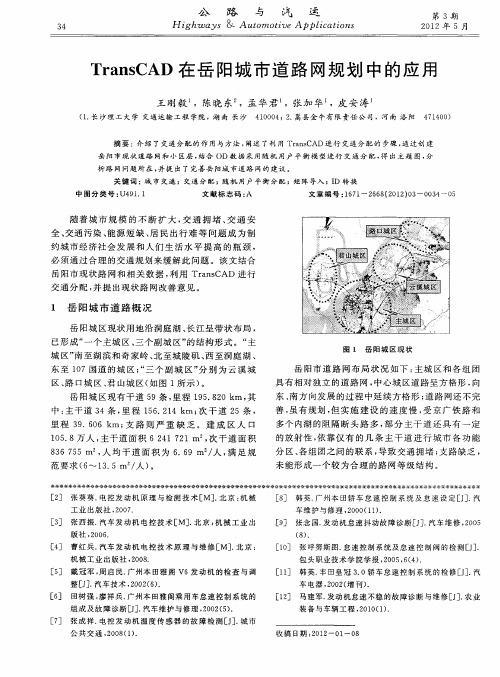
多个 内湖 的阻 隔断 头 路 多 , 分 主干 道 还 具 有 一定 部 的放 射性 , 依靠 仅 有 的几 条 主 干道 进 行 城 市 各 功 能 分 区 、 组 团之间 的联 系 , 各 导致 交通拥 堵 ; 支路 缺乏 ,
里 程 3 . 0 m; 路 则 严 重 缺 乏 。建 成 区人 口 9 66k 支
张 西 振 . 车 发 动 机 电 控 技 术 [ . 京 : 械 工 业 出 汽 M] 北 机
版 社 ,0 6 20.
[] 张念 国. 9 发动机 怠速抖动故障诊 断[ ] 汽车维修 ,0 5 J. 2 0
( ) 8 .
曹红兵. 车发动 机 电控技术 原理 与维修 [ . 京 : 汽 M] 北 机 械 工 业 出版 社 ,0 8 20. 戴 冠 军 , 启 民. 州本 田雅 阁 V 周 广 6发 动 机 的 检 查 与 调
整 [] 汽 车 技 术 ,0 2 6 . J. 20() 田树 强 , 祥 兵 . 州 本 田雅 阁乘 用 车 怠 速 控 制 系 统 的 廖 广 组 成 及 故 障 诊 断 [] 汽 车 维 护 与 修 理 ,0 2 5 . J. 2 0 () 张 成 样 . 控 发 动 机 温 度 传 感 器 的 故 障 检 测 [ ] 城 市 电 J.
]
摘 要 :介 绍 了交 通 分 配 的 作 用 与 方 法 , 述 了利 用 T a s A 进 行 交通 分 配 的 步骤 , 过 创 建 阐 rnC D 通
岳 阳 市现 状 道 路 网和 小 区层 , 合 OD数 据 采 用 随 机 用 户 平 衡 模 型 进 行 交 通 分 配 , 出 主 题 图 , 结 得 分
析 路 网 问题 所 在 , 并提 出 了完 善 岳 阳 城 市 道 路 网 的 建议 。
transcad交通规划实验

重庆交通大学学生实验报告实验课程名称专业综合实验Ⅰ开课实验室交通运输工程实验教学中心学院交通运输年级2010 专业班交规一班学生姓名王菊学号********开课时间2013 至2014 学年第一学期实验结果分析(含数据、图表整理): 吸引发生量=700(1)建立的交通小区和路网如图所示:图1 建立的交通小区与路网(2)设置的小区参数与路网参数如图所示:图2 交通小区及路网参数表图3 交通小区参数图4 各节点的属性(3)单击【create】建立路网文件后, 选择multiple paths计算小区之间的最短路矩阵, 即阻抗, 如下图所示:图5 最短路矩阵(4)由于此处交通发生量与吸引量均为700, 因此无需再平衡, 交通生成量即为700。
由于上面得到的最短路的编号为点的ID, 需要把它变成小区的ID, 单击右键, 选择【Indices】, 为最短路矩阵建立一个小区编号, 如图所示:图6 最短路矩阵(5)单击【gravity application】,应用重力模型进行交通分布, 设置各参数如图:图7 重力模型各参数得到的各小区交通分布如下图:图8 小区间OD矩阵(6)选择【tools】下的【desire line】, 各小区交通分布图如下:图9 期望线图(7)为了确保计算结果的准确性, 因此采用行和与列和校核OD计算结果。
如图:图10 各选项值图11 行和与列和校核结果图12 各点间OD(8)建立交通流分配的路网文件, 单击【traffic assignment】,设置各选项如图:图13 各选项值得到各路段的交通流量, 如图所示:图14 各路段交通流量表单击【planning utilities】下的【create flow map】生成各路段流量图, 如下:图15 路段流量图(9)单击【intersection diagram】得到各交叉口的流量图, 如下:图16 交叉口1流量图17 交叉口2流量图18 交叉口3流量图19 交叉口4流量图20 交叉口5流量图21 交叉口6流量实验收获、心得及建议:通过应用transcad软件进行交通需求预测, 我对交通预测的四个基本阶段有了更深的理解, 在这个过程中, 必须设置好每一步的参数, 才能进行下一步操作, 最后才能得出正确的实验结果。
TransCAD在岳阳城市道路网规划中的应用
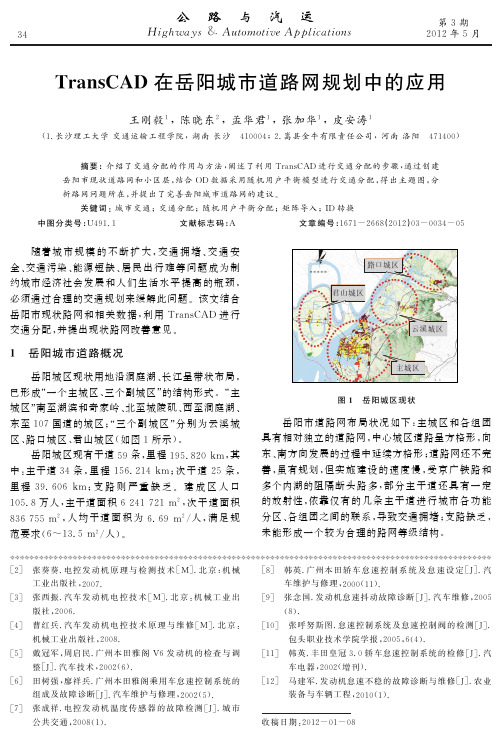
洞庭路 学院路
白石岭路
湖 滨 大道 君 山 大道
云港路 云中路
柳毅路
洞庭大道
建设路 望岳冷路水铺路巴通陵海路路
南津港
岳阳大道
快主次支速干干路路路路
图 4 岳 阳 市 现 状 道 路 网 络
道路等级实际情 况 共 分 为 快 速 路、主 干 道、次 干 道、 支 路 4 个 等 级 ,相 应 车 速 如 表 1 所 示 。
车 维 护 与 修 理 ,2000(11).
[3] 张西振.汽车 发 动 机 电 控 技 术 [M].北 京:机 械 工 业 出
[9] 张念国.发动机怠速抖动故障 诊 断[J].汽 车 维 修,2005
版 社 ,2006.
(8).
[4] 曹红兵.汽车 发 动 机 电 控 技 术 原 理 与 维 修 [M].北 京: [10] 张呼努斯图.怠速控制系统及怠速 控 制 阀 的 检 测[J].
34
公
Highways
路 与 汽 运
& AutomotiveApplications
201第23年期5 月
TransCAD 在岳阳城市道路网规划中的应用
王 刚 毅1,陈 晓 东2,孟 华 君1,张 加 华1,皮 安 涛1
(1.长沙理工大学 交通运输工程学院,湖南 长沙 410004;2.嵩县金牛有限责任公司,河南 洛阳 471400)
路口城区 君山城区
云溪城区
1 岳 阳 城 市 道 路 概 况
岳 阳 城 区 现 状 用 地 沿 洞 庭 湖 、长 江 呈 带 状 布 局 , 已 形 成 “一 个 主 城 区 、三 个 副 城 区 ”的 结 构 形 式 。 “主 城 区 ”南 至 湖 滨 和 奇 家 岭 、北 至 城 陵 矶 、西 至 洞 庭 湖 、 东至107国道的城区;“三 个 副 城 区”分 别 为 云 溪 城 区 、路 口 城 区 、君 山 城 区 (如 图 1 所 示 )。
- 1、下载文档前请自行甄别文档内容的完整性,平台不提供额外的编辑、内容补充、找答案等附加服务。
- 2、"仅部分预览"的文档,不可在线预览部分如存在完整性等问题,可反馈申请退款(可完整预览的文档不适用该条件!)。
- 3、如文档侵犯您的权益,请联系客服反馈,我们会尽快为您处理(人工客服工作时间:9:00-18:30)。
TransCAD交通预测实例
一、基础数据采集
1、合成基年OD矩阵
本文采用《公路网规划》第六章,第六节中的数据。
OD矩阵:
2、创建路网
实际路网基本上是通过扫描地图后,用AutoCAD描线,然后导入TransCAD中的。
本文中的例子仅仅说明面、线、点层之间的关系和属性设置。
第一步:创建一个面层
打开TransCAD,创建一个面层的地理文件
创建三个字段:OD_Code(index),P_2010,A_2010,保存为zone。
然后输入属性,由于交通发生与吸引量预测不是利用TransCAD做的,可以用excel完成,本文直接输入预测结果。
在右边竖着的工具栏中有一个黑色的i,点击此按钮,然后分别点击各个小区。
弹出对话框。
未来年O/D矩阵然后分别输入数据。
将未来年的PA 输入?
不以矩阵的形式?
O/D 1 2 3 4 发生量2010
1 0 200 200 500 900 1200
2 200 0 500 100 800 1000
3 200 500 0 250 950 1540
4 500 100 250 0 850 1300 吸引量900 800 950 850 3500
2010 1230 1150 1650 1300
注意,本文故意将去全部小区的发生量和吸引量不平衡,在进行交通分布时,首先应平衡总发生量和总吸引量。
创建一个线层
线层是在面层基础上完成的,在创建过程中,系统会自动生成一个点层。
创建时,直接在面层上进行?。
如果你认为路段两个方向的通行能力不同,还可以分别设为AB_Capacity和BA_Capacity。
然后划线位。
注意字段属性。
确认图层选择栏中是line这一层!!还是点击Map editing按钮,此时已和划面层时不同,虽然统一按钮,内容已有差别。
按钮的基本涵义同面层一样。
点击绿色十字,画路网。
说明一点,一定要注意节点的位置和类型,在这个软件当中,有两类节点,一类是黑色方框的线位节点,一类是黑色圆形的实节点!前者仅仅是调整线位,而后者则代表划线的终止!黑色圆形的实节点代表两路平交或者有互通立交。
实节点在点层中是有记录的,而线位节点则没有。
接下来就是输入数据了,和面层差不多。
路线名称和路段名称自己确定。
路段的属性,1~8设为一级公路,中间四条设为高速公路。
第二步:然后选择点层,确认Point在图层下拉菜单中。
选择dataview中的modify table。
点层的属性只能在这里添加!
添加两个字段OD_Code(实际中小区编号)和OD_ID(自动生成的小区编号),点击OK 保存。
OD-ID 是点层所特有的,进行交通分配,OD_ID在矩阵转化时用到,用以表示小区形心的自动编号。
第三步:然后选择面层,确认zone在图层下拉菜单中。
点击新建按钮,创建矩阵。
注意:此时 IDs 的来源较多,选择合适的,此处为小区的OD 编号即 OD-code
这样生成的OD分布为实际的小区编号对应的OD,(便于直接从excel中导入)而非ID对应的OD 分布,进行交通分布时,必须进行转化为小区自动的编号ID
注意:transcad中交通分布和交通分配都是以自动编号ID 为默认的索引,进行分布和分配时,必须要进行矩阵索引的转换
输入基年OD数据
思考:从matrix>inport 中导入excel 矩阵
数据采集工作到此完成。
二、交通分布
第一步:首先是平衡出行发生和吸引量。
平衡的方法一般是保证发生量不变,然后调整吸引量。
点击OK,弹出一个包含了平衡字段的面层的dataview。
第二步:矩阵索引转化
打开矩阵,由于交通分布必须利用矩阵的ID才能进行,所以必须更改矩阵索引。
将实际的小区编号与自动的ID编号联系起来
注意:交通分布是在面层的ID上进行的,一定保证在面层的基础上,否则,进行转化,添加索引时,会显示错误,看是否在面层下,即可判别。
有两种方法:
1.点击matrix>indice点击ADD index
2.在矩阵中点击右键,弹出indice 对话框点击ADD index
此时,生成的OD矩阵,虽然显示为ID对应的分布,实际已经转化为,实际中的小区编号对应的分布
第三步交通分布
然后选择trip distribution,再选择growth factor method,增长率法。
在matrix files 中选择要分配的矩阵文件,例如是基年的PA 还是未来年的PA ? 注意:一定是平衡后的PA 矩阵
分布结果如下图
那个是真的?怎么两个图?
点击OK,完成交通分布。
看分布结果如下图
问:那里可以看到期望线?
首先用tools下的Geographic Analysis下的Desire lines画出期望线,这时可以根据od量的大小来选择期望线,选择 field中的ID ,然后在用map->scaled symbol Theme 将流量按粗细、调整显示格式。
期望线建立以后,自动保存到层文件当中,与点、线、面同层。
三、交通分配
第一步:,创建小区连接线。
有三种常用的方法:连接或者直接画出
选择面层。
选择ID’s from zone layer, 其余的选项默认即可
此刻,可以看出小区质心已经联到了路网上。
而且质心已经包含在了路网的点层中。
输入小区连接线的属性,如下图。
第二步:点层索引的建立
点击工具栏中的黑色的I
给点层中的小区质心点输入属性。
需要从面层查找OD_ID(小区自动编号)然后输入到点层中,此操作需要反复切换点层和面层。
分析原因:
在生成质心连杆以后,质心层的号码增加了点层中的ID 号
第三步:建选择集
将四个小区质心都输完以后,进行矩阵索引转化。
选择点层的DATAVIEW,创建一个选择集。
做好选择集后保存文件,否则在选择时下拉框中没有!
选择要进行交通分配的矩阵,本文选择已经进行交通分布预测后的2010年的OD 矩阵进行分配。
第四步更改矩阵索引
方法基本一样,点击ADD index
Field 选择OD-ID,进行转化矩阵的索引为小区自动编号ID,转化为形心点生成后的小区自动编号。
斟酌!问题之所在!
矩阵转化后,变为所做的选择集对应的OD –code 对应的矩阵,编号显示为自动生成的ID
点击CLOSE,矩阵不要关掉。
第五步:然后创建路网
选择路段实际长度,还有下面的所有字段。
点击OK
保存。
进行交通分配
点击NETWORK
选择最下面的centroids
选择IN selection set 中的Selection。
完成以上设置。
这样分配结果就出来了。
选择线层的DATAVIEW,可以看出多了几个字段,就是分配结果。
个性化分配结果,
map>scaled
symbol theme 个
性化设置分别
显示不同的流量,
通行能力,速度等
我有几个问题不明白,你帮我问问。
(1)如果你是按照以上步骤做的,最后分配结果出来以后会给一个提示,说是速度
超出范围。
这是怎么回事?帮我问问。
(2)这些分配方法都很最简单的,你可以看到根不没有从外围公路上走,直接走的中间四条公路。
说明中间阻抗最小。
如果考虑道路收费,阻抗会发生变化。
我想知道如何使用高级交通分配方法来实现。
如何利用MMA方法进行交通分配。
里面的参数如何标定。
